php小編草莓為大家帶來Win7密碼重置盤的創建方法。 Win7建立密碼重設盤是一種方便快速的方式,可以幫助使用者在忘記密碼時重新存取自己的電腦。建立密碼重設盤只需簡單的幾個步驟,即可避免因密碼遺忘而導致的麻煩和困擾。在本教學中,我們將詳細介紹Win7密碼重置碟的建立過程,讓您輕鬆掌握這項技巧,並確保自己的電腦安全。
win7建立密碼重設盤教學:
1、按 Win 鍵,或點選左下角的開始功能表。
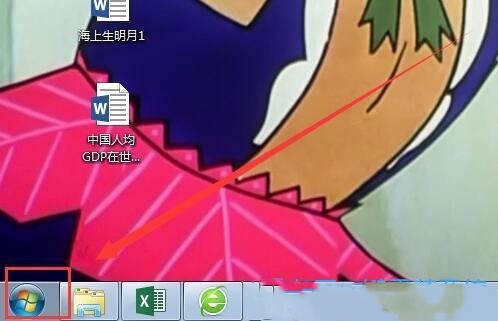
2、在開啟的開始功能表中,點選控制面板。
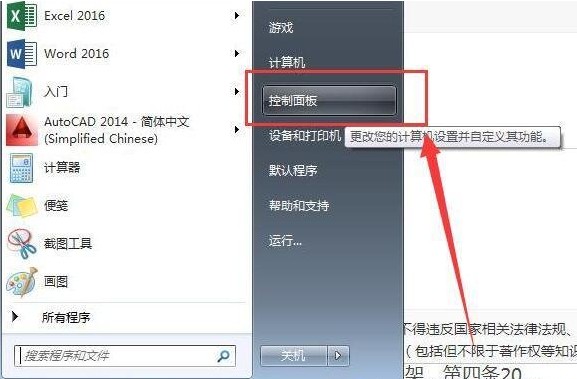
3、類別檢視方式下,點選使用者帳號與家庭安全性。
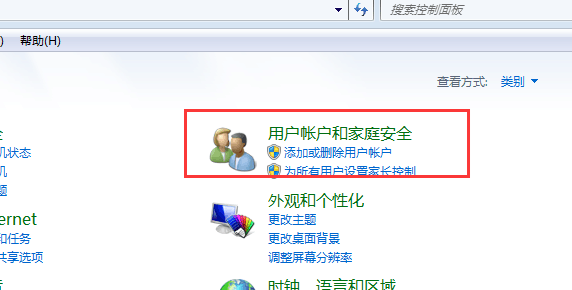
4、接著,點選使用者帳號。
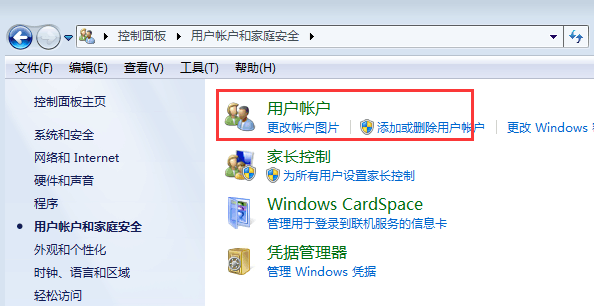
5、目前路徑為:控制台 - 使用者帳戶和家庭安全性 - 使用者帳戶,左側點擊建立密碼重設磁碟。
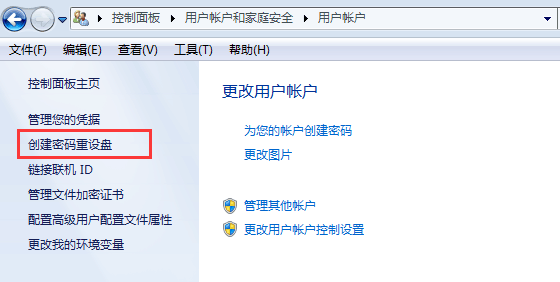
6、彈出忘記密碼精靈對話框,選擇下一步。
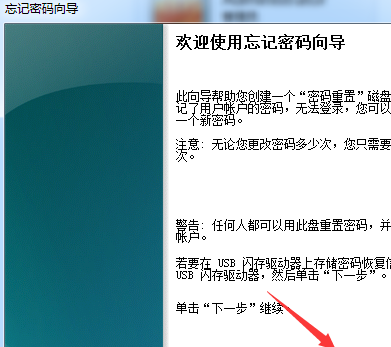
7、建立密碼重設盤,精靈將把此使用者帳號的密碼資訊儲存到下面的磁碟機中的磁碟上。選擇需要建立的磁碟,一般都會用U盤來建立。
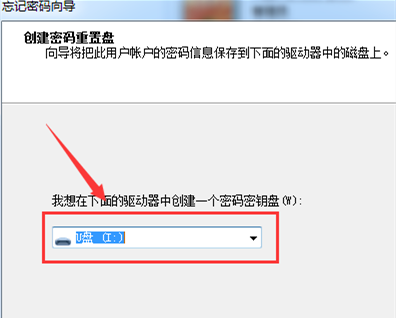
8、目前使用者帳號密碼,此精靈需要知道使用者帳號的目前密碼。輸入使用者帳號登入密碼,選擇下一步。
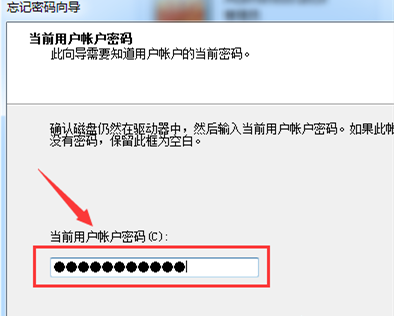
9、正在建立密碼重設磁碟,請稍候,精靈正在建立磁碟。等待系統自動建立完成,選擇下一步。
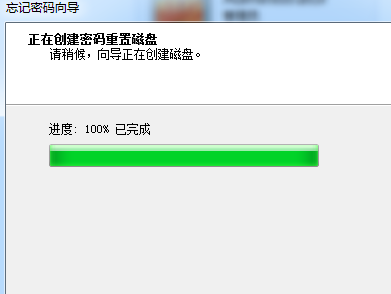
10、密碼重設盤建立完成後,請選擇「完成」並切換回u盤的根目錄。您將看到一個名為 userkey.psw 的文件,表示建立了密碼重設磁碟。
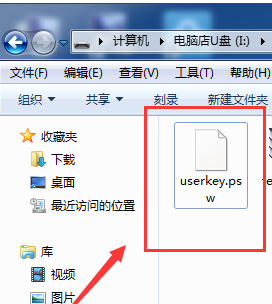
11、點選完成即可。
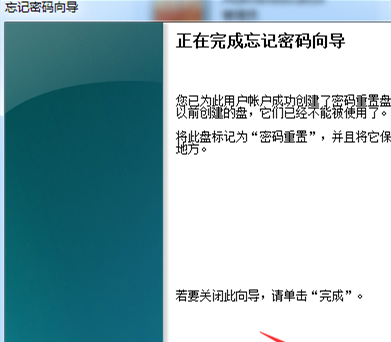
以上是win7密碼重置盤怎麼建立? win7建立密碼重設盤教程的詳細內容。更多資訊請關注PHP中文網其他相關文章!




